Hauptinhalt:
![]() Über den Autor
Über den Autor
![]() Reviews und Preise
Reviews und Preise
Die neueste Version von macOS, dem Betriebssystem des Mac, ist macOS 26. Im Herbst (2025) soll macOS Tahoe auf den Markt kommen.
Der diesjährige zusätzliche Name für macOS ist Tahoe, der auf einem Ort in Kalifornien basiert. Tahoe, der Name der macOS-Version 2025/2026, ist ein bekannter See und ein Skigebiet in Kalifornien.
📢Was ist neu in macOS Tahoe?
macOS Tahoe führt Apples Liquid Glass-Designsprache ein – ein durchscheinendes, lichtempfindliches Material, das die Eigenschaften von echtem Glas nachahmt – und wird universell für Desktopsymbole, Ordner, das Dock, App-Oberflächen, Menüs, Symbolleisten und das Kontrollzentrum verwendet. Safari bietet abgerundete schwebende Tabs, eine neu gestaltete Seitenleiste für optimierten Zugriff auf iCloud-Tabs/Favoriten und verspricht 50 % schnellere Seitenladezeiten als Chrome. Hinzu kommen verbesserte Standardsicherheit mit erweitertem Fingerabdruckschutz.
Gelöschte Dateien auf macOS Tahoe mit Time Machine wiederherstellen
Die Time Machine sichert Ihre Dateien automatisch, wenn Sie sie nach dem macOS Tahoe-Update einrichten. Die Verwendung der EaseUS-Datenwiederherstellungssoftware auf einem Mac ohne Time Machine kann Ihnen helfen, gelöschte Dateien wiederherzustellen und Zeit zu sparen, insbesondere wenn Sie keine Backups Ihrer Time Machine haben.
Schritt 1. Starten Sie Ihren Mac und starten Sie Time Machine. (Verwenden Sie Spotlight, um Time Machine zu finden.)
Schritt 2. Suchen Sie die Dateien, die Sie wiederherstellen möchten. (Mit der Leertaste können Sie eine Vorschau anzeigen.)
Schritt 3. Die gelöschte Datei wird an ihrem ursprünglichen Speicherort wiederhergestellt, nachdem Sie auf die Schaltfläche „Wiederherstellen“ geklickt haben.
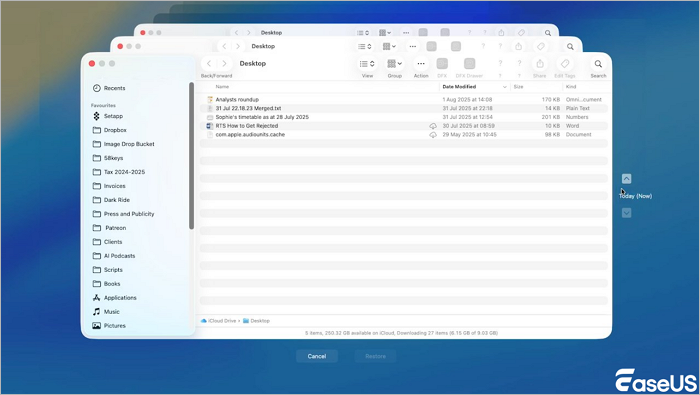
Gelöschte Dateien unter macOS 26 ohne Time Machine wiederherstellen
Benutzer, die gerade erst mit einem macOS-Rechner in Berührung gekommen sind, benötigen möglicherweise ein All-in-One-Programm, um versehentlich gelöschte Dateien zu finden, die sich nicht im Papierkorb befinden. Um EaseUS Data Recovery Wizard für Mac zu verwenden, müssen Sie kein Computerexperte oder Experte für Datenwiederherstellung sein.
Mac-Datenwiederherstellungssoftware ist die beste Lösung, unabhängig davon, ob Sie ein Backup haben oder nicht. Daten von einer Mac-Festplatte, einer externen Festplatte, einem USB-Stick, einer SD-Karte, einer Speicherkarte usw. können wiederhergestellt werden, wenn sie verloren gegangen, gelöscht oder formatiert wurden. Laden Sie die Datenwiederherstellungssoftware herunter, um Mac-Daten wiederherzustellen.
Diese robuste Wiederherstellungsanwendung für macOS 26 findet Ihre verlorenen Dateien schnell und bietet Ihnen Komfort. Sehen wir uns die Funktionen des EaseUS-Wiederherstellungstools an:
Schritt 1. Wählen Sie den Speicherort und scannen Sie
Starten Sie EaseUS Data Recovery Wizard für Mac und wählen Sie die Festplatte aus, auf der Ihre Daten verloren gegangen sind. Klicken Sie anschließend auf „Nach verlorenen Dateien suchen“, um den Scanvorgang zu starten.

Schritt 2. Filtern und Vorschau verlorener Dateien
Verwenden Sie nach dem Scan den Dateiformatfilter in der linken oder oberen rechten Ecke, um die gewünschten gelöschten Dateien zu finden.

Schritt 3. Verlorene Daten oder Dateien wiederherstellen
Sie können auf eine Datei doppelklicken, um deren Inhalt anzuzeigen, oder mehrere Dateien auswählen, um sie gleichzeitig wiederherzustellen. Klicken Sie auf „Wiederherstellen“, um die verlorenen Daten auf einem lokalen oder Cloud-Laufwerk wiederherzustellen.

Viele Mac-Benutzer haben die Wirksamkeit des Tools bestätigt. Wenn Sie an der Lösung des Problems zur Wiederherstellung von Mac-Dateien interessiert sind, teilen Sie es auf Facebook, Twitter, Linkedin und anderen Social-Media-Plattformen!
Gelöschte Dateien auf macOS Tahoe aus dem Mac-Papierkorb wiederherstellen
Wenn Sie Dateien auf Ihrem Mac verschieben oder löschen, können Sie den Löschvorgang mit der Tastenkombination „Rückgängig“ (Befehl + Z) sofort rückgängig machen.
Sie können gelöschte Daten weiterhin im Mac-Papierkorb finden, wenn Sie die Dateien kürzlich unter macOS Tahoe gelöscht haben. Das Papierkorbsymbol bleibt auch nach dem Update auf macOS 26 im Dock.
Doppelklicken Sie auf einem Mac auf „Papierkorb“, um die gelöschte Datei zu finden, die Sie wiederherstellen möchten. Wählen Sie im Rechtsklickmenü „Zurücklegen“ aus.

Dauerhaft gelöschte Dateien wiederherstellen macOS Tahoe Terminal
Sie können Terminal verwenden, um gelöschte Daten auf Ihrem Mac wiederherzustellen, wenn Sie damit vertraut sind. Diese Methode eignet sich nur für die Wiederherstellung gelöschter Dateien aus dem Papierkorb des Macs. Fahren Sie mit Methode 2 fort, wenn Sie den Papierkorb geleert haben. Um gelöschte Daten auf macOS Tohoe wiederherzustellen, folgen Sie den folgenden Anweisungen.
Schritt 1. Starten Sie das Terminal, das sich unter /Programme/Dienstprogramme befindet.
Schritt 2. Geben Sie den Befehl wie folgt ein:
cd .Trash
ls -al ~/.Trash
mv filename ../
Nachdem Sie den Befehl eingegeben haben, drücken Sie die Eingabetaste auf Ihrem Mac.
Um zusammenzufassen
Wie kann ich unwiderruflich gelöschte Dateien von meinem Mac wiederherstellen? Dieser Artikel enthält Lösungen, falls Sie wie viele andere Nutzer von diesem Problem ratlos sind. Alle unwiderruflich gelöschten Daten auf Ihrem Mac können mit EaseUS Data Recovery Wizard wiederhergestellt werden. Mit der kostenlosen Version können Sie gelöschte Dateien auf einem Mac kostenlos wiederherstellen.
Ist der Artikel hilfreich?
Updated by Katrin
Jahrgang 1990; Studierte Deutscher Philologie an SISU, China; Seit 2011 zum festen Team der EaseUS-Redaktion. Seitdem schreibte sie Ratgeber und Tipps. Zudem berichtete sie über Neues und Aufregendes aus der digitalen Technikwelt.
Written by Maria
Maria ist begeistert über fast allen IT-Themen. Ihr Fokus liegt auf der Datenrettung, der Festplattenverwaltung, Backup & Wiederherstellen und den Multimedien. Diese Artikel umfassen die professionellen Testberichte und Lösungen.
Bewertungen
-
EaseUS Data Recovery Wizard ist eine leistungsstarke Systemwiederherstellungs-Software, mit der Sie versehentlich gelöschte, durch Malware oder aufgrund von Partitionsverlust verlorene Dateien wiederherstellen können.
Mehr erfahren -
EaseUS Data Recovery Wizard ist das beste Programm, das wir bisher getestet haben. Er ist nicht perfekt, weil die heutige fortschrittliche Festplattentechnologie die Datenwiederherstellung schwieriger macht .
Mehr erfahren -
EaseUS Data Recovery Wizard Pro ist eines der besten Programme zur Datenwiederherstellung auf dem Markt. Es bietet Ihnen umfassenden fortschrittlichen Funktionen, z.B., Wiederherstellung formatierter Laufwerke und Reparatur beschädigter Dateien.
Mehr erfahren
Verwandete Artikel
-
Vergleich der Dateisystemformate: ExFAT vs. Mac OS Extended
![author icon]() Maria/May 27, 2025
Maria/May 27, 2025 -
MacOS-Vergleich: Monterey vs. Big Sur
![author icon]() Maria/May 27, 2025
Maria/May 27, 2025 -
Den Fehler ' Apple Support 2002F' beheben [Kein Datenverlust]
![author icon]() Markus/May 27, 2025
Markus/May 27, 2025 -
Dauerhaftes Löschen von Dateien von der externen Festplatte Mac | 4 praktische Methoden
![author icon]() Markus/May 27, 2025
Markus/May 27, 2025